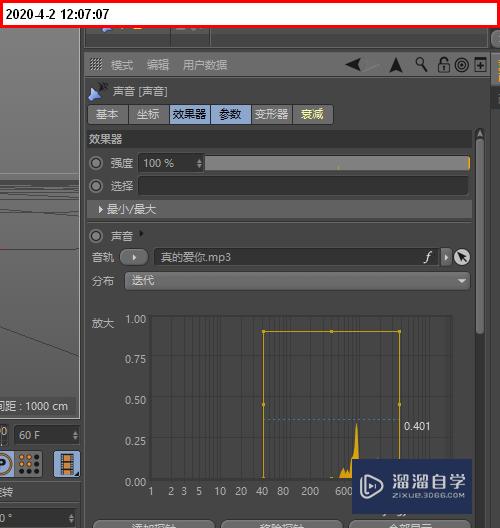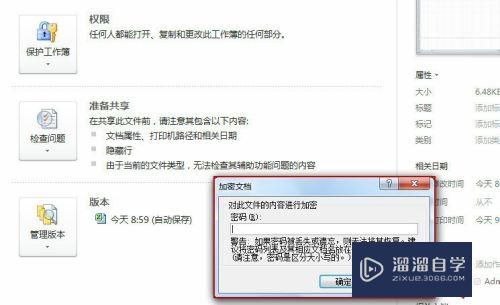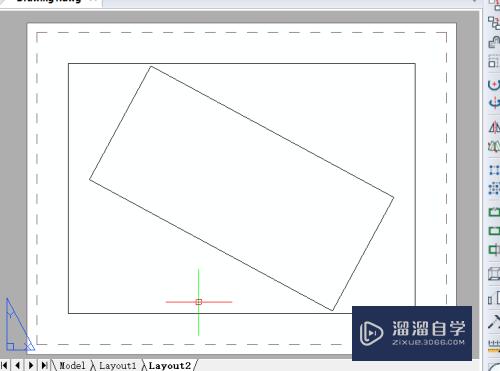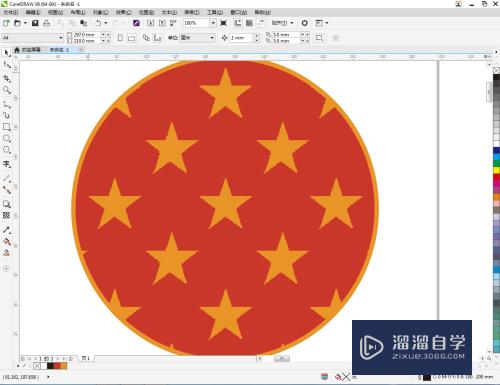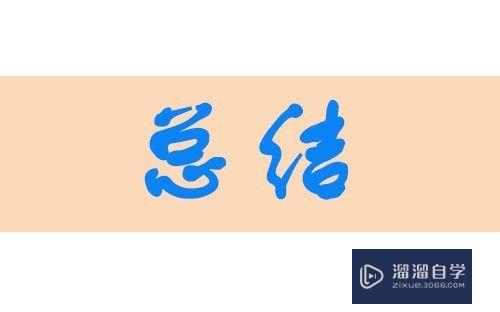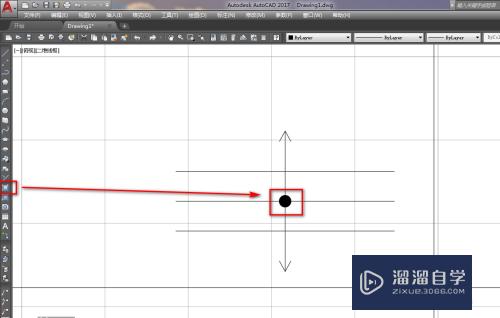如何在在Excel中的文字中间划一道横线(如何在在excel中的文字中间划一道横线)优质
在编辑Excel中。有时部分文字我们是不需要的要将其划掉。也就是在文字上画一条横线。下面给大家介绍一下如何操作。
对于“Excel”还有不懂的地方。点击这里了解更多关于“Excel”课程>>
工具/软件
硬件型号:联想ThinkPad P14s
系统版本:Windows7
所需软件:Excel2013
方法/步骤
第1步
打开excel。找到需要编辑的内容
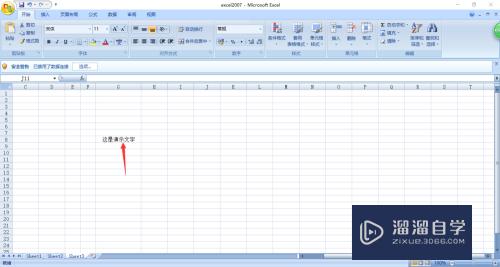
第2步
点击“开始”功能
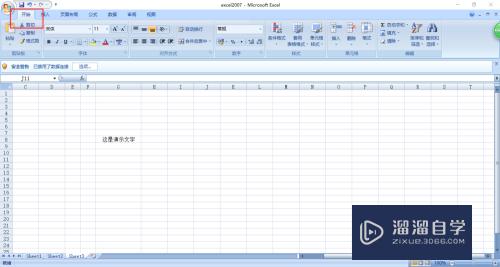
第3步
找到字体功能。点击右下角的小三角。如下图所示
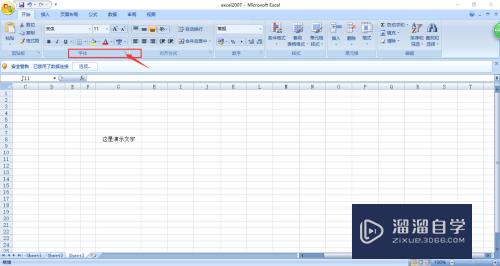
第4步
选择“字体”功能
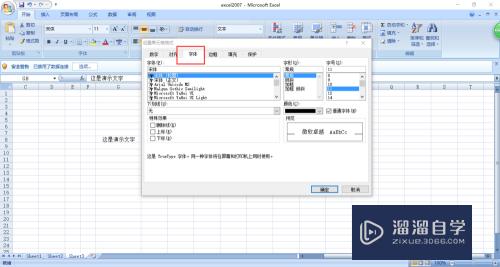
第5步
在特殊效果找到“删除线”
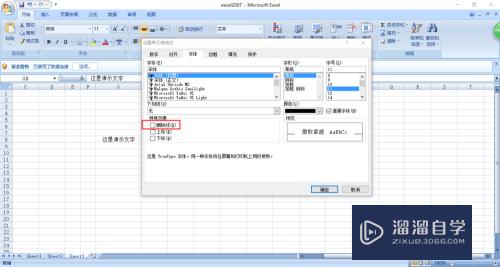
第6步
可以通过预览看到效果。点击“确定”
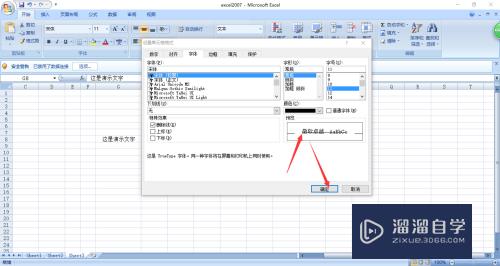
第7步
此时。文字上就加上了一条横线
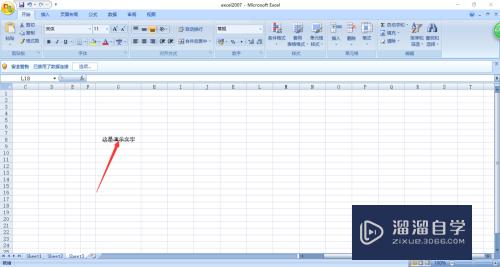
以上关于“如何在在Excel中的文字中间划一道横线(如何在在excel中的文字中间划一道横线)”的内容小渲今天就介绍到这里。希望这篇文章能够帮助到小伙伴们解决问题。如果觉得教程不详细的话。可以在本站搜索相关的教程学习哦!
更多精选教程文章推荐
以上是由资深渲染大师 小渲 整理编辑的,如果觉得对你有帮助,可以收藏或分享给身边的人
本文标题:如何在在Excel中的文字中间划一道横线(如何在在excel中的文字中间划一道横线)
本文地址:http://www.hszkedu.com/72925.html ,转载请注明来源:云渲染教程网
友情提示:本站内容均为网友发布,并不代表本站立场,如果本站的信息无意侵犯了您的版权,请联系我们及时处理,分享目的仅供大家学习与参考,不代表云渲染农场的立场!
本文地址:http://www.hszkedu.com/72925.html ,转载请注明来源:云渲染教程网
友情提示:本站内容均为网友发布,并不代表本站立场,如果本站的信息无意侵犯了您的版权,请联系我们及时处理,分享目的仅供大家学习与参考,不代表云渲染农场的立场!